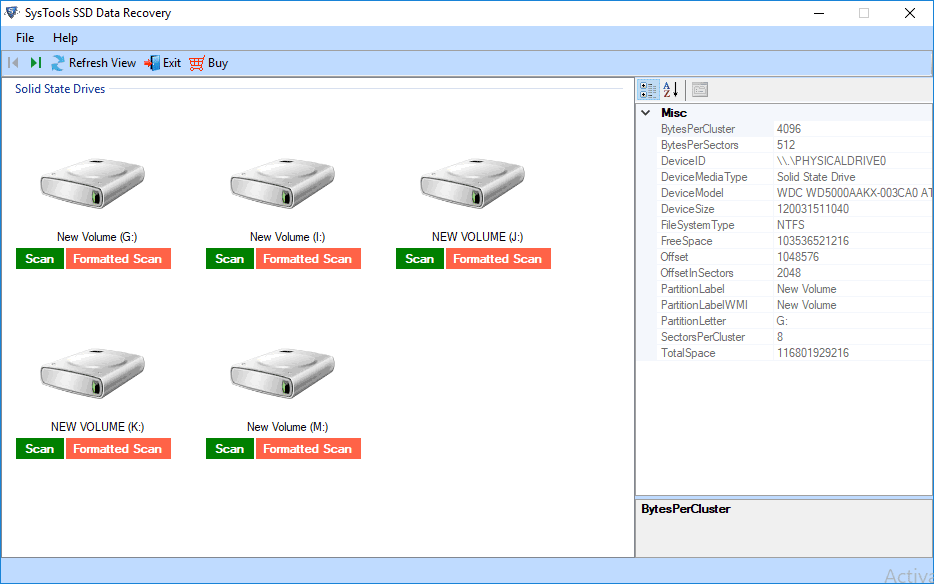
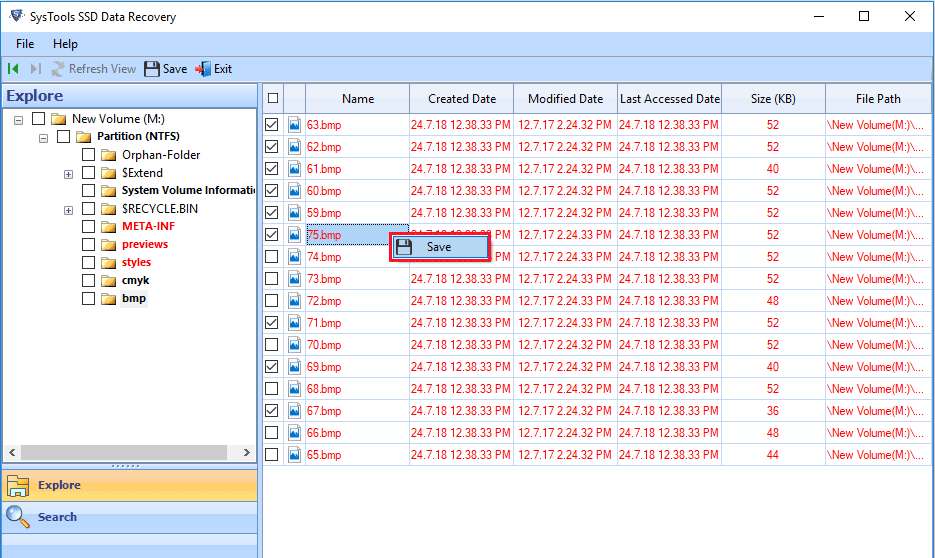 SysTools SSD Data Recovery 是一款便捷的数据恢复工具,使用能够从固态磁盘驱动器中成功恢复已删除的数据,可从Windows OS中的SSD驱动器的exFAT,FAT和NTFS分区中恢复永久删除,格式化,损坏和丢失的数据项。界面简单直观,使用方便,支持恢复的文件类型也非常丰富,可迅速还原多媒体、文档、图像和所有其他文件类型,并且只需要几个简单的点击就能够完成操作。
SysTools SSD Data Recovery 是一款便捷的数据恢复工具,使用能够从固态磁盘驱动器中成功恢复已删除的数据,可从Windows OS中的SSD驱动器的exFAT,FAT和NTFS分区中恢复永久删除,格式化,损坏和丢失的数据项。界面简单直观,使用方便,支持恢复的文件类型也非常丰富,可迅速还原多媒体、文档、图像和所有其他文件类型,并且只需要几个简单的点击就能够完成操作。
软件特色
1、从固态磁盘驱动器成功恢复已删除的数据
2、从SSD 恢复并保存已删除的文件和文件夹
3、从损坏和格式化的固态驱动器中检索丢失的文件
4、支持从SSD驱动器恢复数据:内部和外部
5、从exFat,Fat和NTFS系统提供格式化的SSD数据恢复
6、能够还原多媒体,文档,图像和所有其他文件类型
7、SSD恢复工具可从m.2和NVMe型SSD磁盘执行恢复
8、使用刷新选项轻松检测任何已连接的外部SSD驱动器
9、能够从SSD磁盘的GPT和MBR分区恢复丢失的文件
10、红色标记表示已从SSD 恢复永久删除的数据
11、支持从所有固态硬盘品牌恢复数据的软件支持
12、安装固态驱动器恢复工具的所有Windows操作系统版本
软件功能
1、从损坏的SSD中恢复文件
控制器芯片功能不正常,SSD驱动器中存在坏扇区以及其他一些危险因素,使得无法访问SSD驱动器数据。Advanced SSD Recovery Tool的功能足以从次要级别或高度损坏的SSD磁盘驱动器中恢复数据。它会扫描所有损坏的文件/文件夹,并通过单击几下即可恢复它们的健康状态。
2、从SSD驱动器恢复已删除的数据
使用此SSD恢复工具,您可以轻松恢复由于故意或意外删除而丢失的数据文件。它对驱动器执行深度扫描,并在几分钟内恢复整个班次删除的数据项。为了避免造成不便,在执行恢复后,它将以红色突出显示已永久删除的数据。因此,这是从SSD恢复永久删除的数据的最佳实用程序。
从SSD驱动器恢复正常的已删除数据
从SSD恢复永久删除的文件(Shift + Delete)
从SSD计算机检索并导出已删除的文件和文件夹
支持从内部和外部SSD驱动器恢复
从SSD恢复图像,文档和所有其他多媒体项目
从SSD磁盘的GPT和MBR分区提取数据
3、格式化SSD驱动器后恢复数据
固态硬盘使用固态闪存来存储关键数据项。但是,有时由于数据积累和其他外部威胁,用户需要格式化其SSD驱动器。在这种情况下,SSD恢复软件非常方便,因为即使固态驱动器已格式化,它也具有抢救整个丢失文件的强大潜力。格式化SSD后,请按照以下步骤恢复文件:
启动SSD恢复工具并选择SSD分区
单击格式化扫描,扫描过程将开始
该工具将列出所有恢复的文件和文件夹
根据文件类型搜索所需文件并应用日期过滤器
一次保存所选或全部恢复的数据项
支持在FAT和NTFS文件系统中格式化SSD后恢复
4、从SSD笔记本电脑恢复丢失的数据
如果您在计算机,笔记本电脑或PC上使用固态驱动器。并认为您保存的文件,图像,视频,文档和其他文件是安全的。然后,您错了,SSD中也可能发生数据丢失。在这种情况下,您需要一个可靠的解决方案来从固态驱动器中恢复丢失的文件。SysTools SSD文件恢复软件是技术用户和非技术用户的最佳实用工具。
从计算机中的内置SSD恢复已删除的文件
从笔记本电脑上的外部SSD检索丢失的文件
格式化计算机后从SSD取回文件
从固态硬盘笔记本电脑完成数据恢复
5、完整的SSD数据恢复
SSD驱动器包含所有类型的文件,包括数据文件,文档,音频/视频文件,图像,PDF等。此工具能够恢复SSD磁盘驱动器包含的所有数据。它可以从SSD驱动器还原其原始格式的任何文件。
6、恢复格式化的SSD驱动器数据
以NTFS或FAT格式进行格式化通常会从固态驱动器中删除所有文件和文件夹。但是,SSD Data Recovery软件能够从格式化或重新格式化的固态驱动器中恢复文件。在扫描过程中,它将检测可用分区并将其显示给用户。
7、从m.2和NVMe SSD还原数据
市场上有两种类型的SSD驱动器:NVMe和m.2。此工具旨在从两种类型的SSD磁盘驱动器(NVMe恢复和m.2恢复)还原已删除的文件。无论您拥有哪种类型的SSD,此实用程序都将为您提供方便。
8、从SSD恢复永久删除的文件
通常,重要文件会意外地从SSD磁盘中删除。在这种情况下,用户应寻求SSD数据恢复软件的帮助。它可以在短时间内从FAT和NTFS型SSD驱动器中检索移位删除的文件和文件夹。下载软件并轻松从固态驱动器恢复永久删除的文件。
9、从损坏的SSD中恢复文件
SSD磁盘损坏或损坏可能会给用户带来不便。通常,损坏的SSD磁盘中的文件无法恢复,但对于SSD数据恢复软件而言则无法恢复。该应用程序甚至可以从严重损坏的固态驱动器中还原文件。
10、选择性保存恢复的数据
除了从损坏的SSD磁盘中恢复数据之外,该SSD恢复软件还允许用户提取并保存数据。用户可以从“预览”中选择需要保存的文件。该工具将仅将那些文件保存在本地系统的任何位置。
11、快速扫描和预览功能
该软件的两个有用功能为其用户提供了便利。快速扫描可在短时间内从SSD驱动器恢复已删除的文件。预览显示已检索的文件,其属性包括文件名,类型,创建日期,修改日期,大小等。要从ssd中永久删除文件,请选择“扫描”选项,并在“格式化扫描”中选择格式化的ssd恢复。
12、检索项目中的搜索选项
一旦找到丢失或删除的SSD驱动器文件,用户便可以从其中找到任何特定的文件。智能搜索选项提供诸如“创建日期”或“修改日期”之类的过滤器。使用这些过滤器,用户可以轻松找到他们选择的任何文件。该软件可以轻松地将恢复的数据列出到固态驱动器文件恢复软件面板中。
13、保留磁盘上的文件夹结构
您可以使用此专业的SSD恢复软件单击两次,从SSD中恢复所有损坏,丢失和格式化的数据,并无需任何操作即可保存恢复的数据。为了避免给用户带来不便,该工具恢复的全部数据将以其原始文件夹层次结构保存。
14、GPT和MBR分区恢复
无论您的SSD发生故障,损坏或无法访问,SSD恢复工具都是从其中恢复所有数据的有效方法。您可以使用此软件从GPT以及固态硬盘的MBR分区中还原丢失的多媒体项目。它允许修复SSD未分配的分区问题。
15、自动检测新连接的外部SSD
该软件的设计方式是,它可以自动检测与计算机连接的所有外部固态驱动器。用户可以选择任何所需的驱动器并检查其所有基本属性,例如设备ID,设备介质类型,设备型号,文件系统类型,总空间,可用空间等。
16、支持Windows OS的所有版本
固态驱动器恢复工具可以在任何Windows操作系统中运行。您可以在Windows 10,Windows 8,Windows 7和所有以下版本的Microsoft Windows OS上下载并运行此工具,以从任何品牌的SSD检索数据,而不管其大小如何。
使用帮助
从SSD恢复数据的步骤
下载并安装SSD恢复后,请按照以下路径运行它:
转到开始菜单»程序»SysToolsSSD数据恢复»SysToolsSSD数据恢复。该软件将显示“检查必备条件”的屏幕,然后单击“确定”。
安装软件后,主窗口将显示所有已连接的固态驱动器分区的列表。
软件包含“刷新视图”选项,通过该选项,您可以查看新连接的SSD,而无需关闭和重新启动应用程序。
从列表中选择分区,然后在软件右侧面板中查看基本详细信息。
现在,该软件将为您提供两个扫描驱动器的选项,即“扫描”和“格式化扫描”。
扫描:-选择扫描以从SSD恢复已删除和损坏的数据。
格式化扫描:-选择格式化扫描以从SSD恢复格式化数据。
在这里,软件将开始扫描并显示读数百分比。只需等到它变成100%。
现在,软件会将所有恢复的文件夹列出到软件的左侧面板中,并突出显示包含数据的文件夹。
只需浏览文件夹并在软件右侧面板中查看完整数据。该软件将用红色突出显示永久删除的数据。因此,识别永久删除的文件和文件夹变得非常容易。
通过应用日期过滤器从恢复的数据中搜索所需的文件。您可以在此处根据“创建,修改和最后访问日期”搜索文件。
提供日期范围,软件将仅列出位于提供的日期范围之间的那些文件。
通过提供.doc,.png,.bmp,.mp4等文件类型来搜索所需文件。
该软件将让您保存任何选择的文件或完整恢复数据。
保存选定的文件:-如果只想保存选定的文件,则只需简单地选中复选框并右键单击并单击保存即可。该软件将仅保存所选文件。
保存完整的恢复数据:-如果要保存完整的恢复数据,请从左侧面板中选择根文件夹,然后单击菜单栏中的“保存”按钮。
浏览位置以保存结果数据。
现在,软件将在导出恢复的数据后显示成功消息。只需单击确定,然后继续查看恢复的数据。
导航到提供的位置并查看完整的恢复数据。
官网 https://www.systoolsgroup.com/
官方下载
http://downloads.systoolsgroup.com/ssd-data-recovery.exe
网盘下载(主程序 / crack)
https://wwi.lanzoup.com/b04cqnn1a 提取码:860g
https://pan.baidu.com/s/18Ee-TTddyaUQnFrr4ajogA


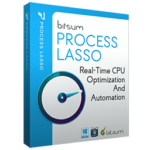
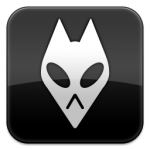
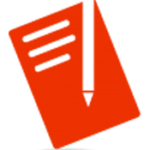
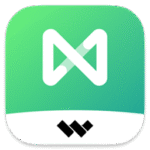
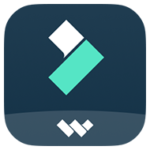

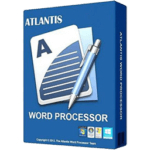



一般ssd删完之后就trim掉了,恢复数据很难吧